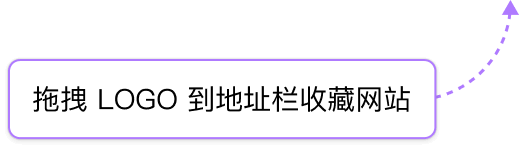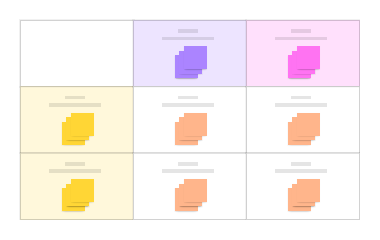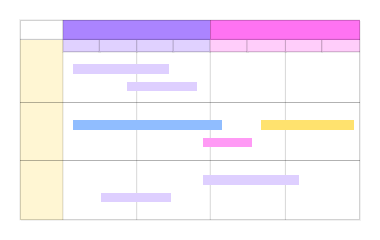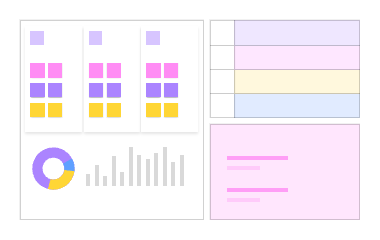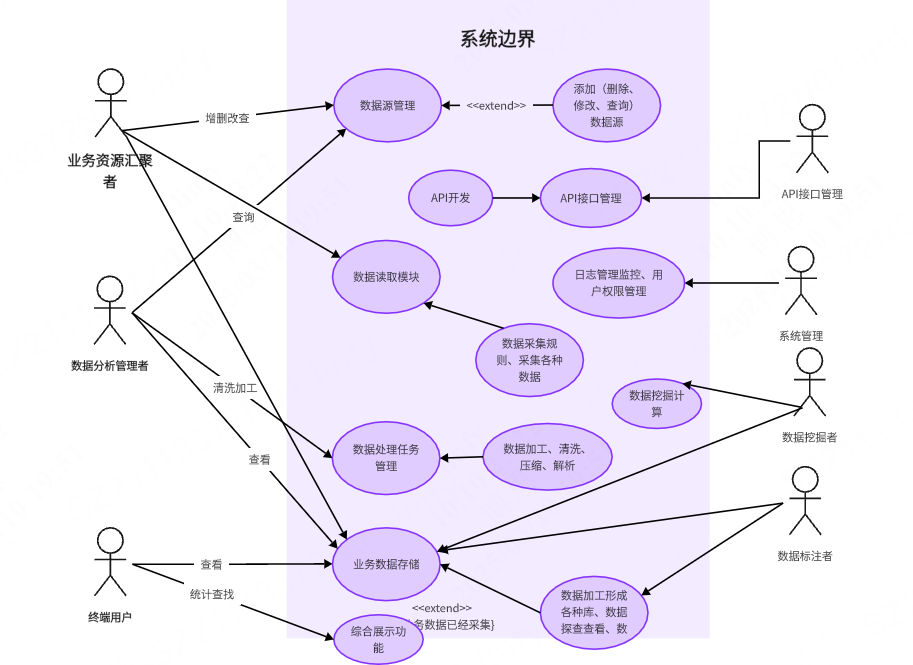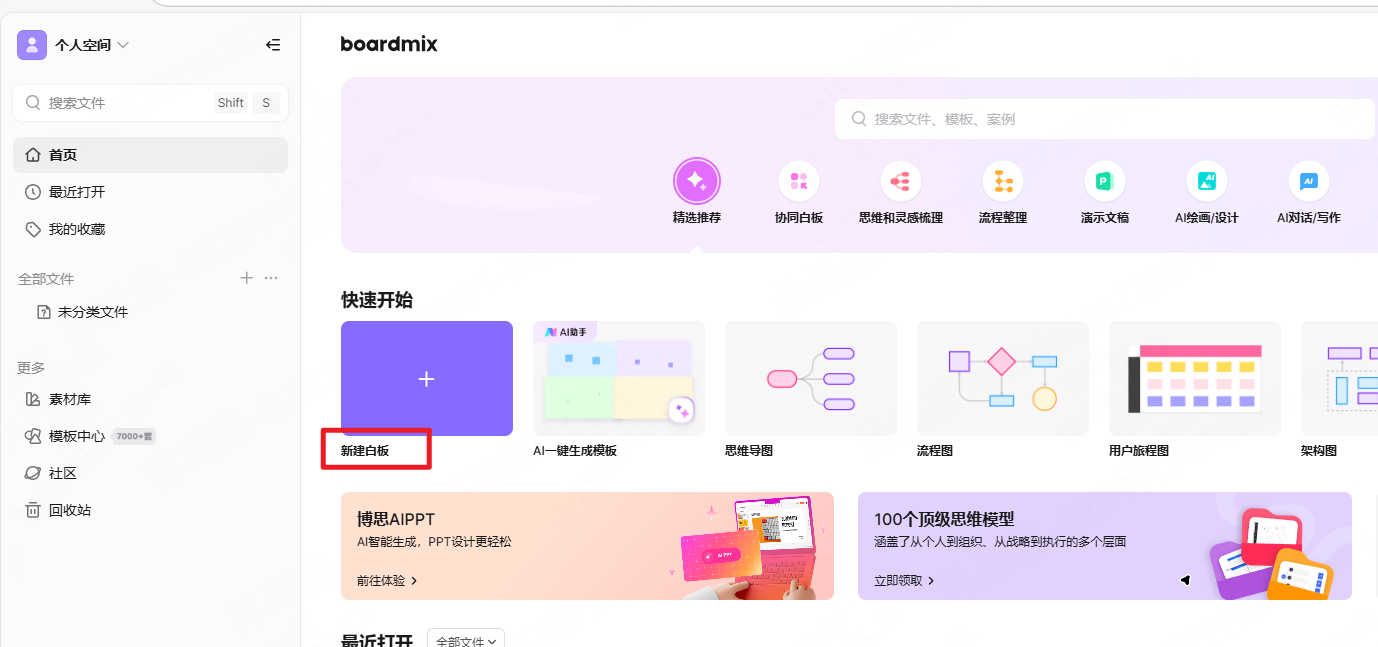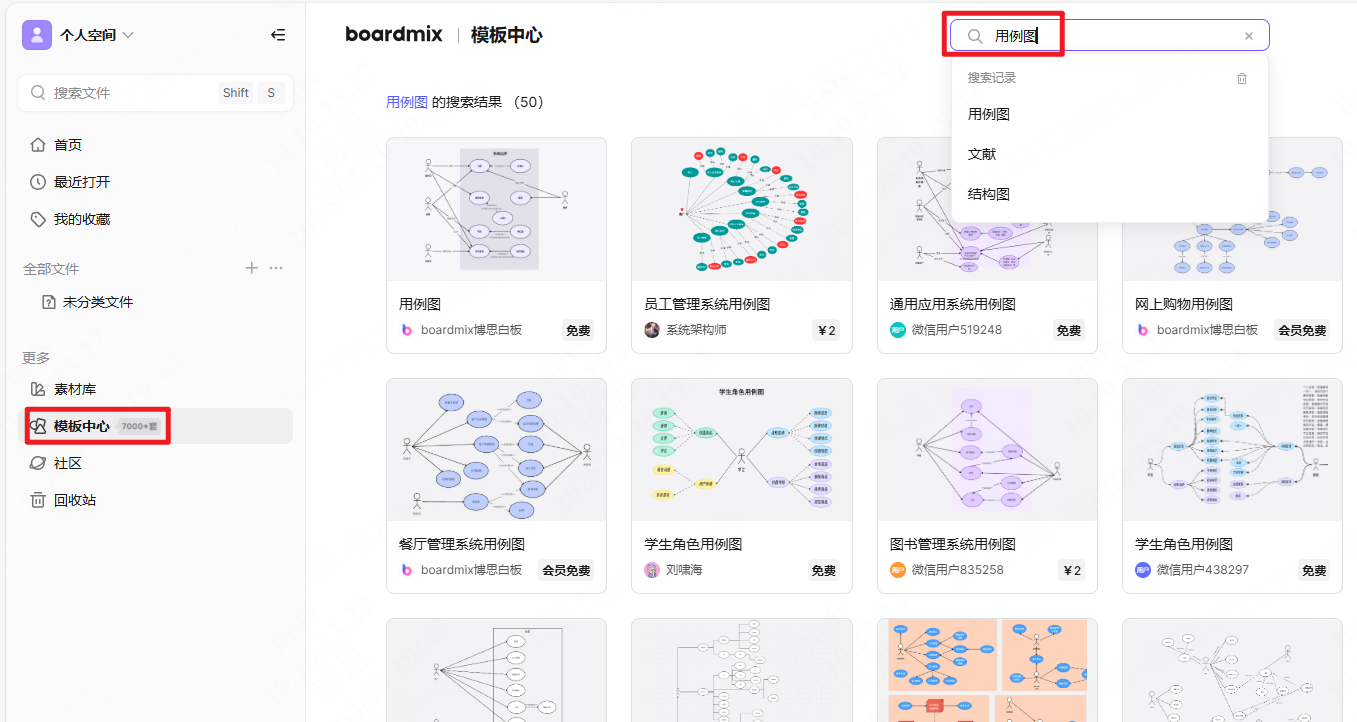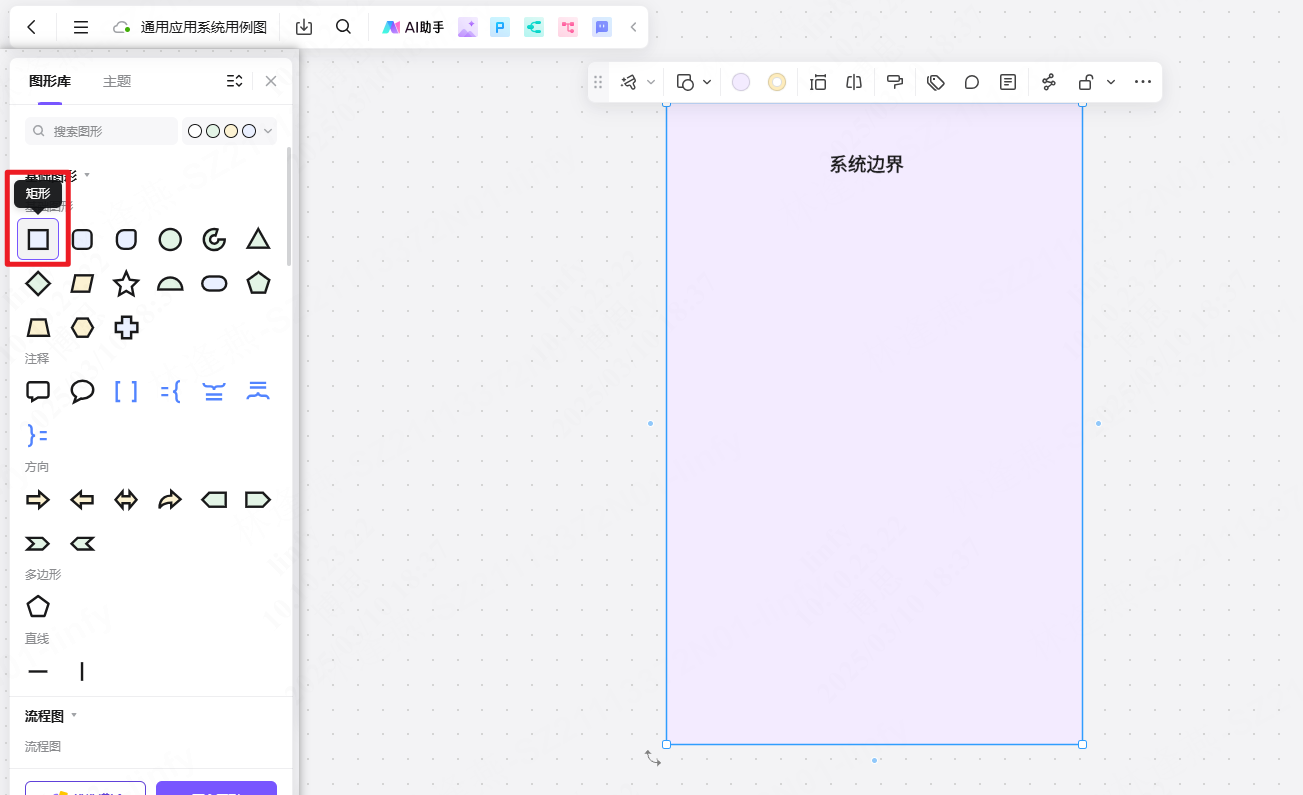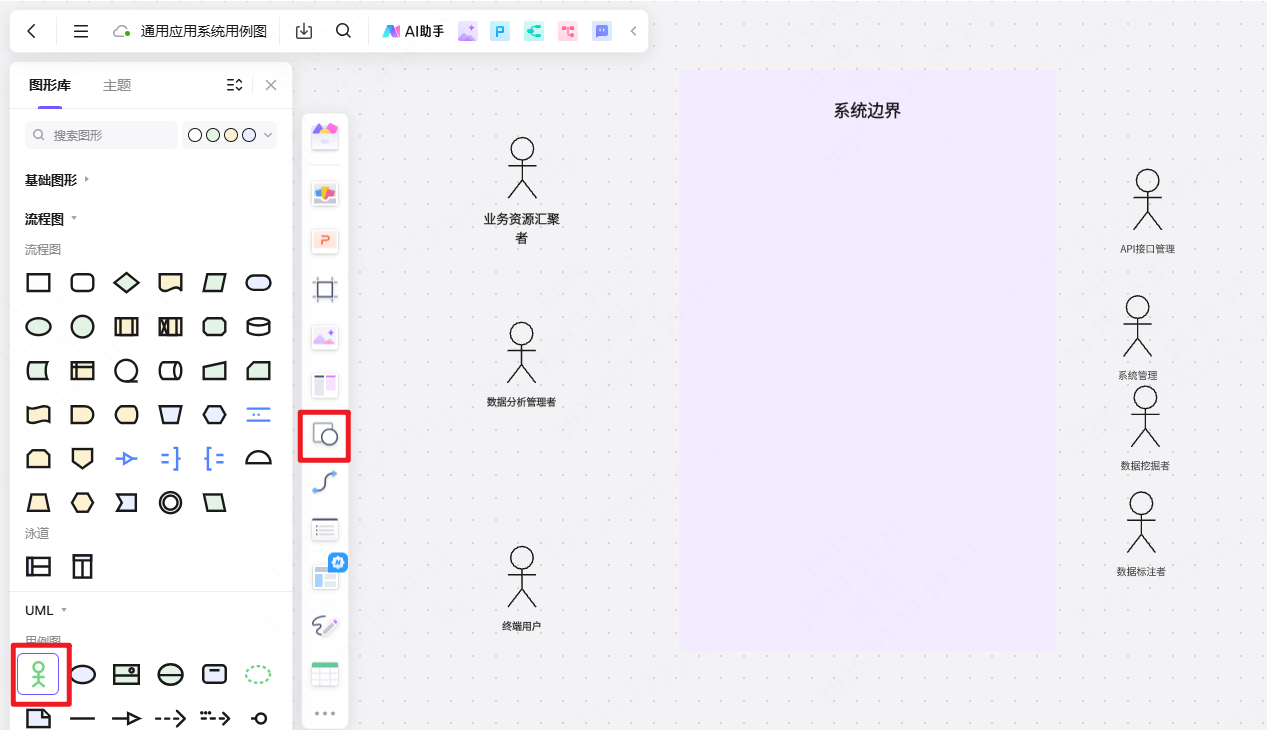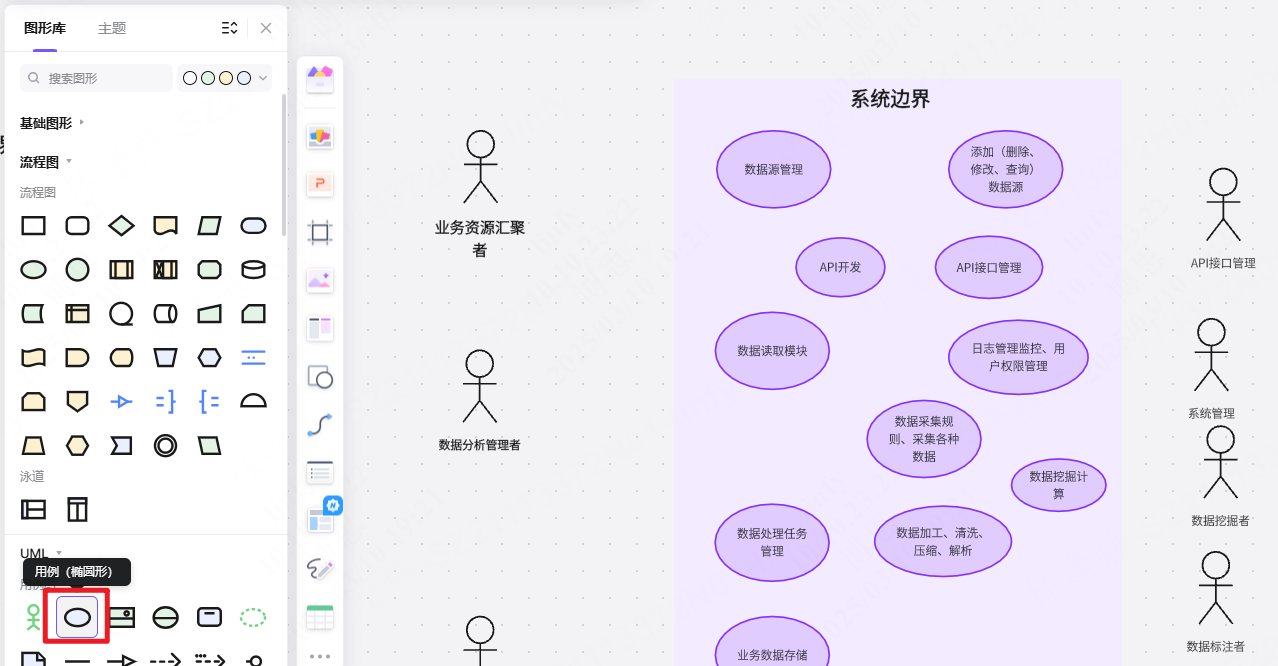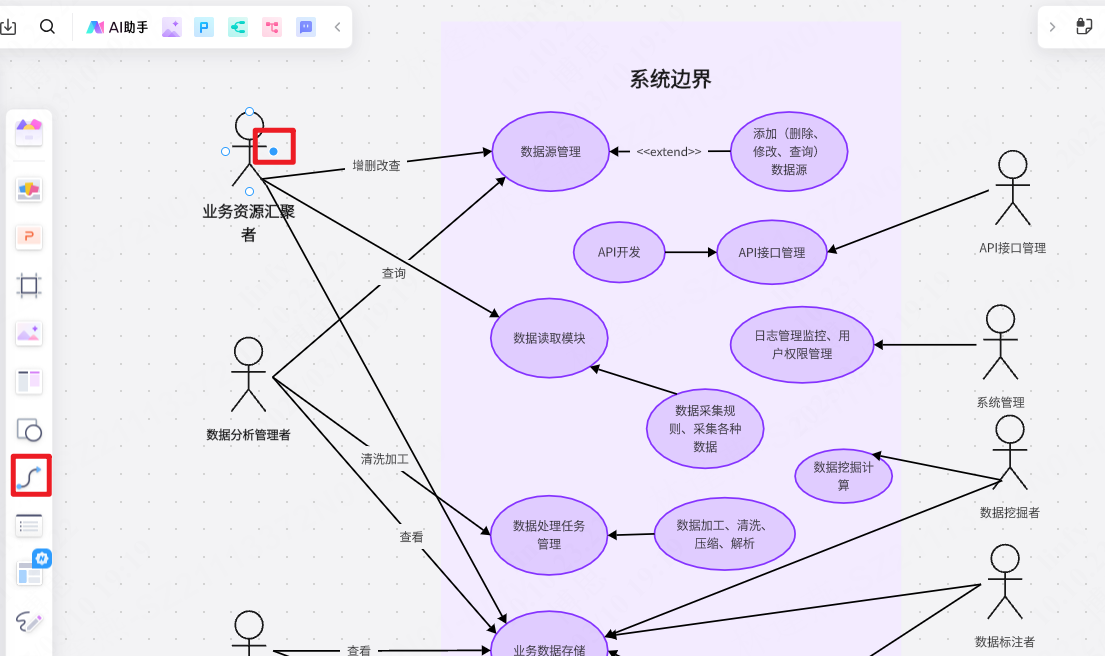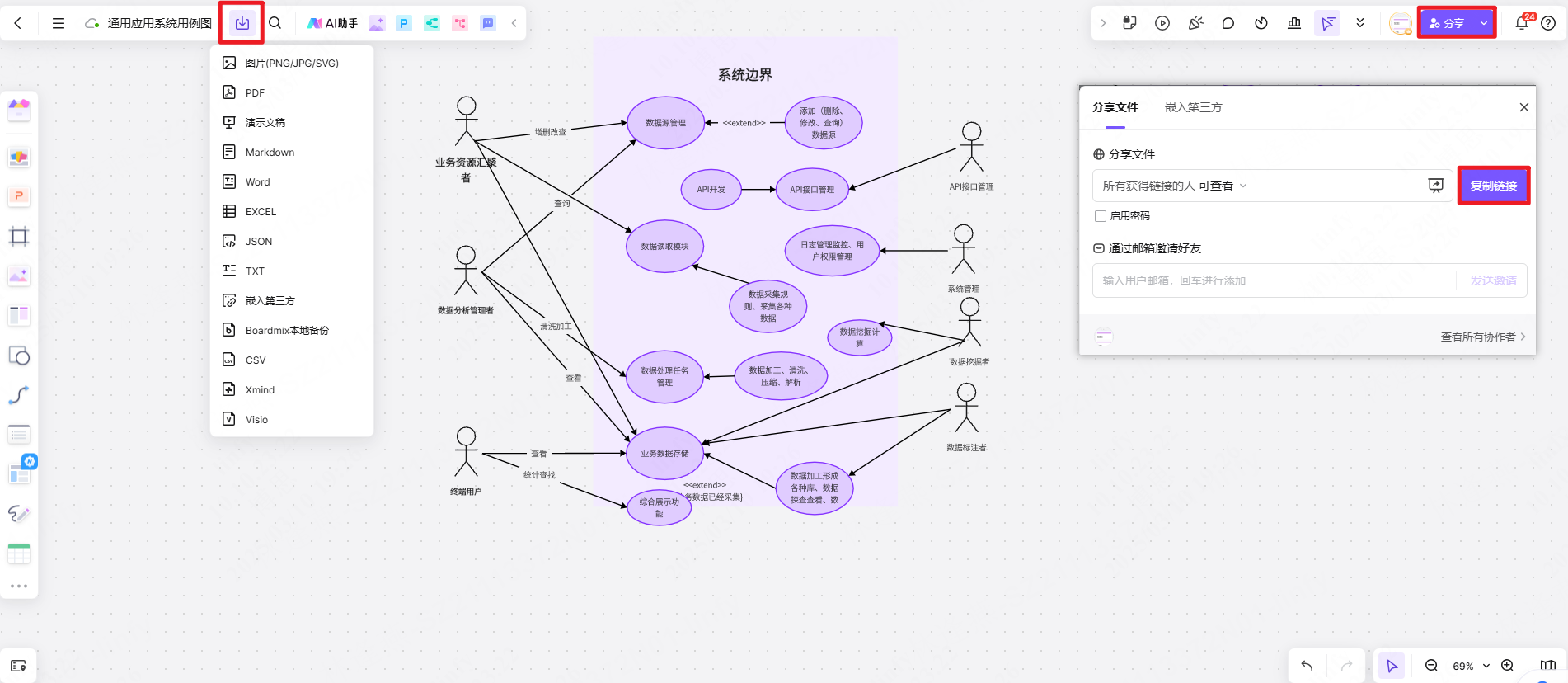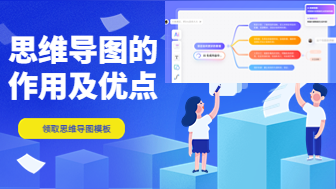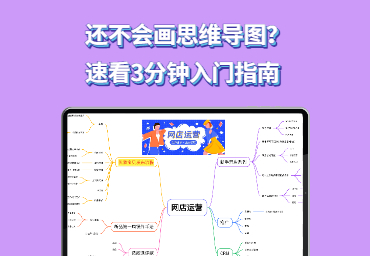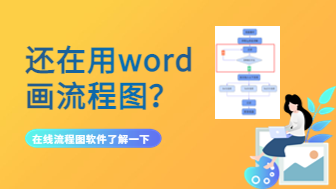用例图怎么画?对于很多刚接触uml建模的新手来说,这是一个常见又重要的问题。用例图作为系统分析和需求建模中的基础工具,可以帮助团队快速梳理系统功能和用户需求。那么,怎么画用例图呢。本文将通过详细的6个步骤,教你轻松上手用例图绘制,实现高效表达系统功能!
1. 创建白板或使用模板
选择合适的绘制工具对于制作高效、美观的用例图至关重要。本文将以boardmix博思白板为例,教你学会用例图怎么画。首先,注册并登录boardmix,进入工作台。
- 创建白板文件
你可以点击新建白板,创建属于你的新项目。
- 使用用例图模板
点击工作台左侧的模板中心,搜索用例图模板。你可通过预览模板内容,选择符合自己需要的模板。
2. 确定系统边界
(1)作用
明确系统功能范围与外部交互对象。准确确定系统边界,能让后续绘制工作有的放矢,避免在绘制用例图时混入不相关功能,保证用例图聚焦于核心业务流程。
(2)操作指南
- 绘制系统框
选择左侧图形库或使用快捷键R添加矩形,使用矩形覆盖功能主体区域。顶部中央标注系统名称或边界,字号大小可据布局情况调整。
- 边界划分规则
内部功能(系统框内):为系统提供的核心功能(如“在线支付”“订单查询”)。
外部元素(系统框外):与系统交互的外部角色(用户、第三方平台)或设备。
3. 添加角色
(1)作用
识别与系统交互的角色或外部系统。识别参与者时,要尽可能周全,从不同使用场景、业务流程环节去思考,确保没有遗漏。每一个参与者都是系统交互的关键节点,他们的行为和需求将直接影响后续用例的创建。
(2)操作指引
- 图标放置
从左侧图形库添加角色,将添加的图元放置在系统框外。
- 布局原则
主要参与者(如“终端用户”)置于系统框左侧。
支持角色(如“API接口管理”)放在右侧。
4. 创建用例
(1)作用
定义系统提供的具体服务单元。用例本质上是系统为参与者提供的有价值的功能或服务场景。
(2)操作指引
从左侧图形框拖拽用例并使用,在图形中输入用例内容。创建用例时,要保证每个用例都能完整且独立地描述一次参与者与系统的交互过程,具备明确的起始和结束状态。
5. 建立用例关系
(1)作用
描述元素间的交互逻辑。通过合理标注关系,使绘制的用例图逻辑更加清晰,能为后续的系统设计、开发和测试工作提供更具价值的参考。
(2)操作指引
从角色锚点或左侧的连接线拉出线段建立用例关系。建立关系时,要从业务逻辑和功能关联的角度出发,准确判断用例之间的内在联系,通过合理标注关系,使绘制的用例图逻辑更加清晰,能为后续的系统设计、开发和测试工作提供更具价值的参考。
6. 导出与分享
绘制完成的用例图可根据需要导出PNG、PDF等格式文件。此外,boardmix白板支持在线协作功能,将用例图一键分享文件链接给团队协作者,随时在线查看与编辑。
以上就是关于用例图怎么画的全部内容,通过用例图,多方角色得以在同一视觉下协作,减少沟通,其价值不仅在图形本身,更在于建立跨智能的共同语言。boardmix提供可视化的协作环境,团队成员可在一个白板使用图形、线段、便签等工具,创意地表达他们的想法和观点,更是促进团队成员间的互动和合作。马上点击免费使用boardmix!